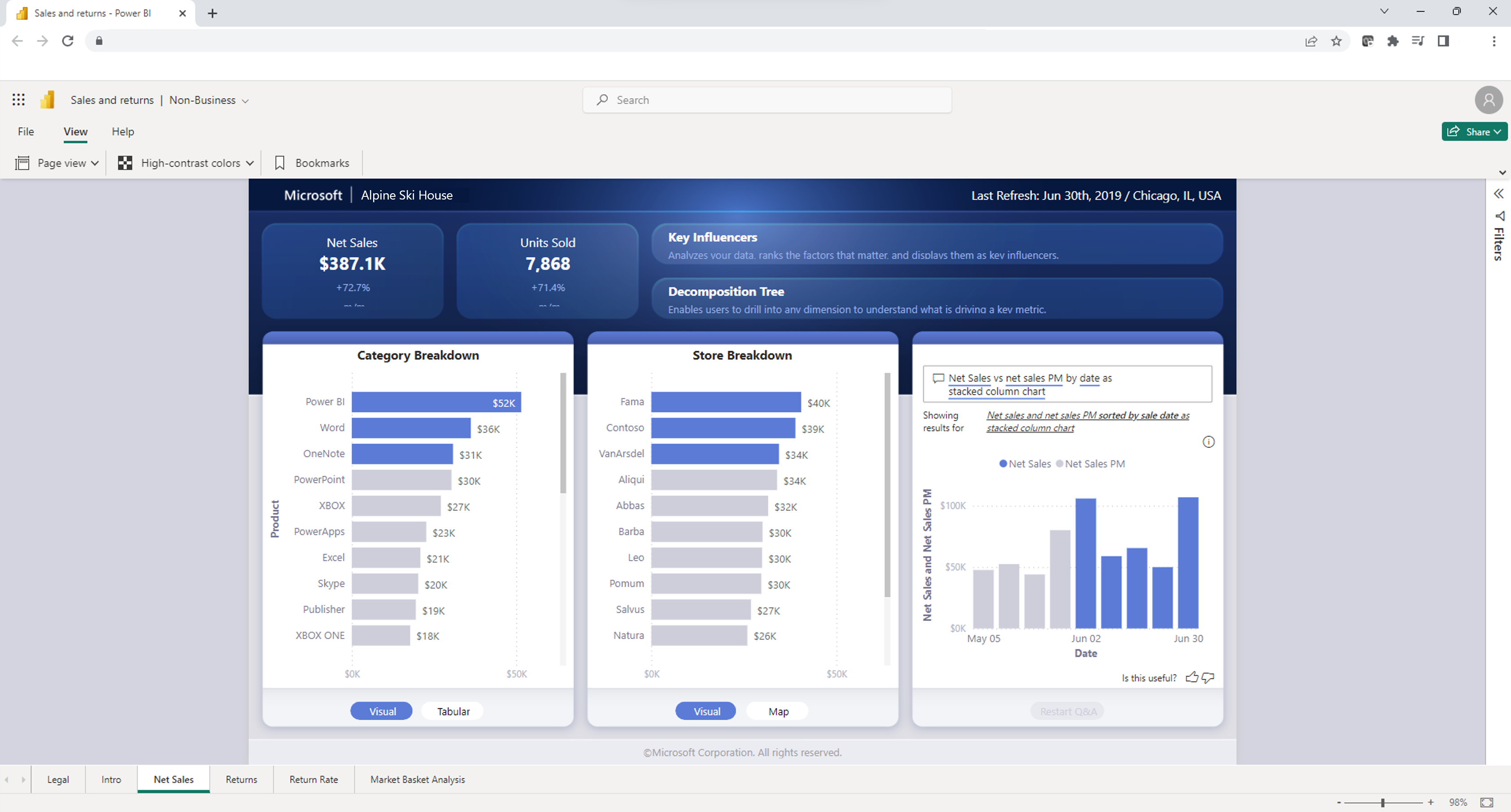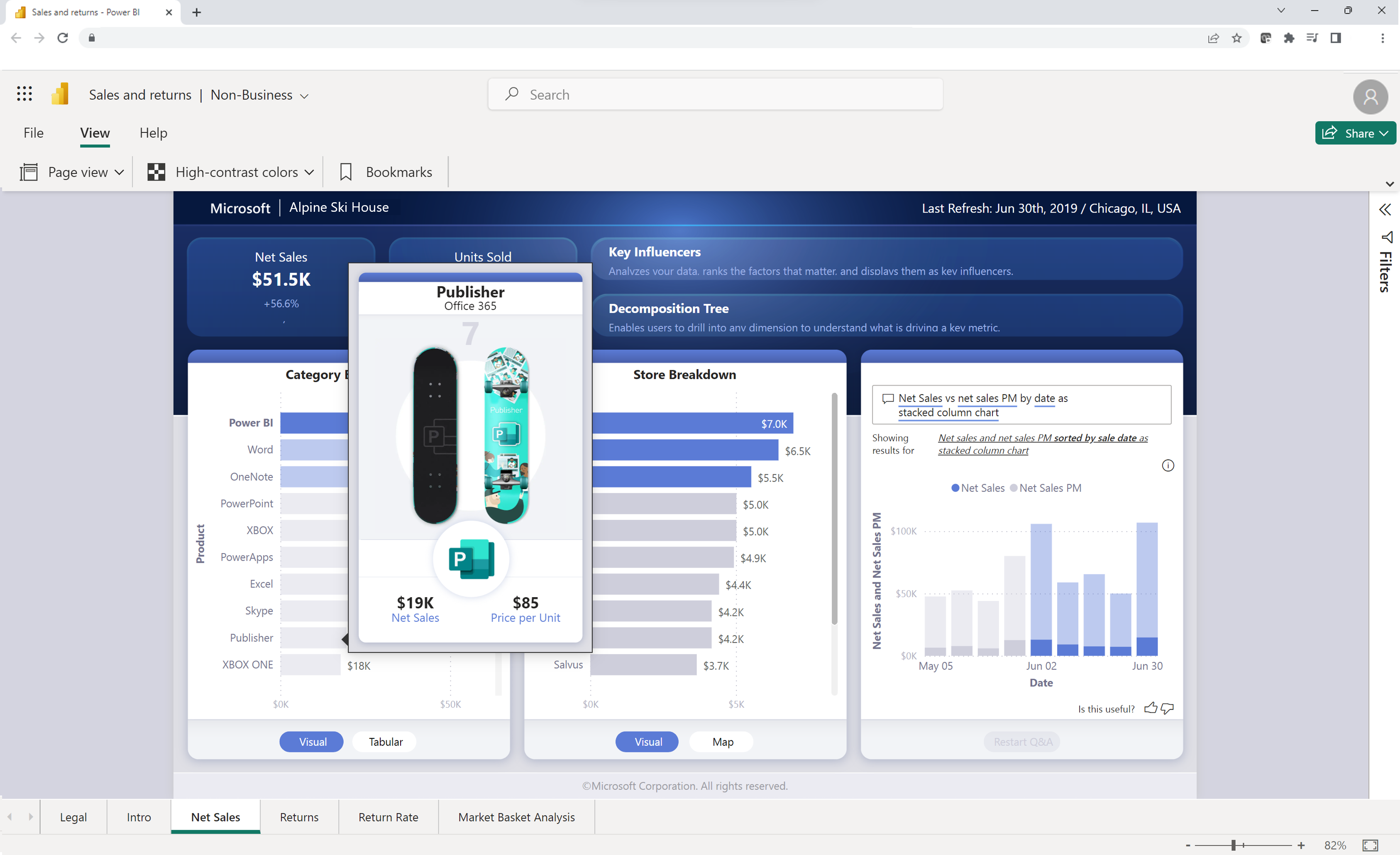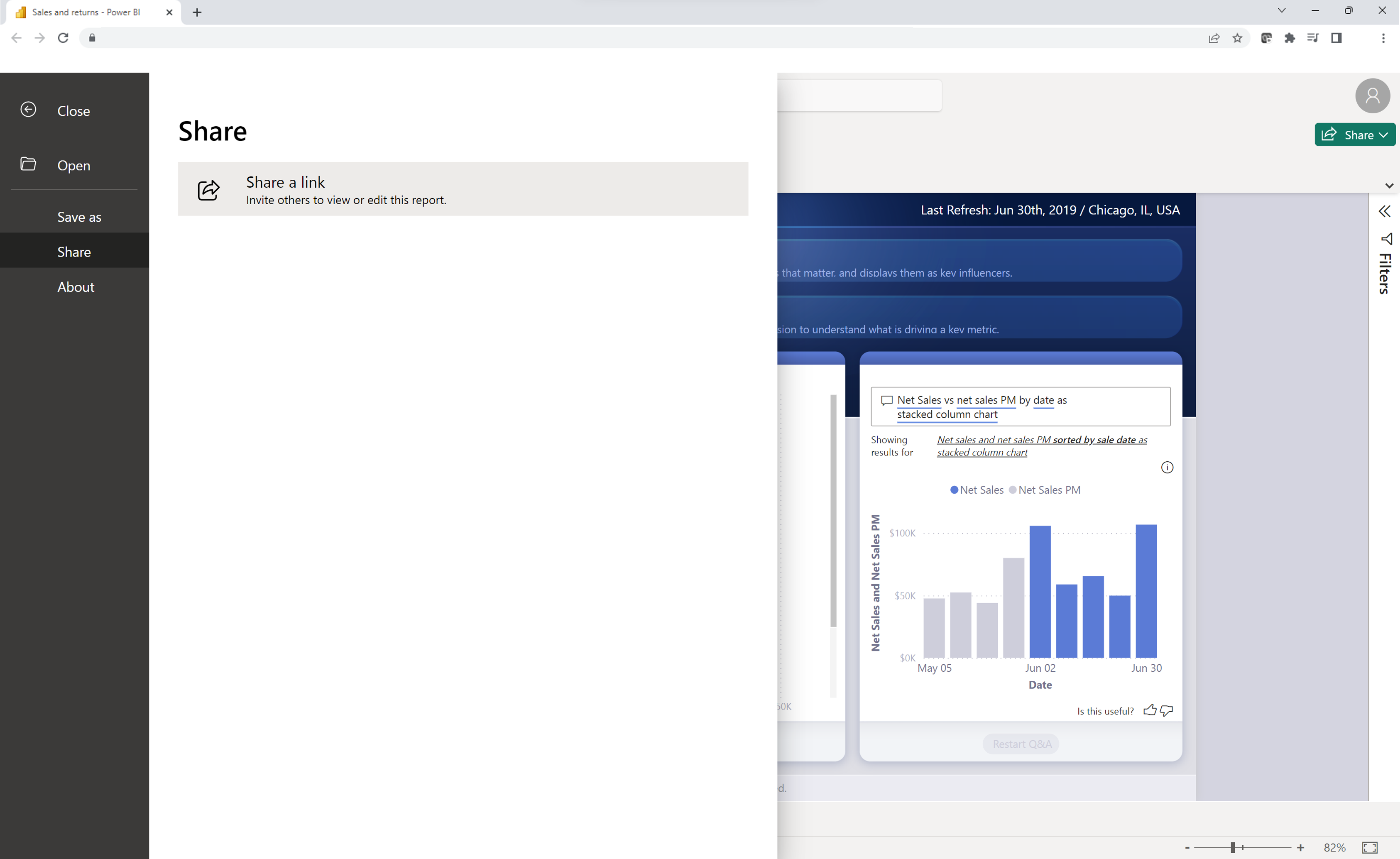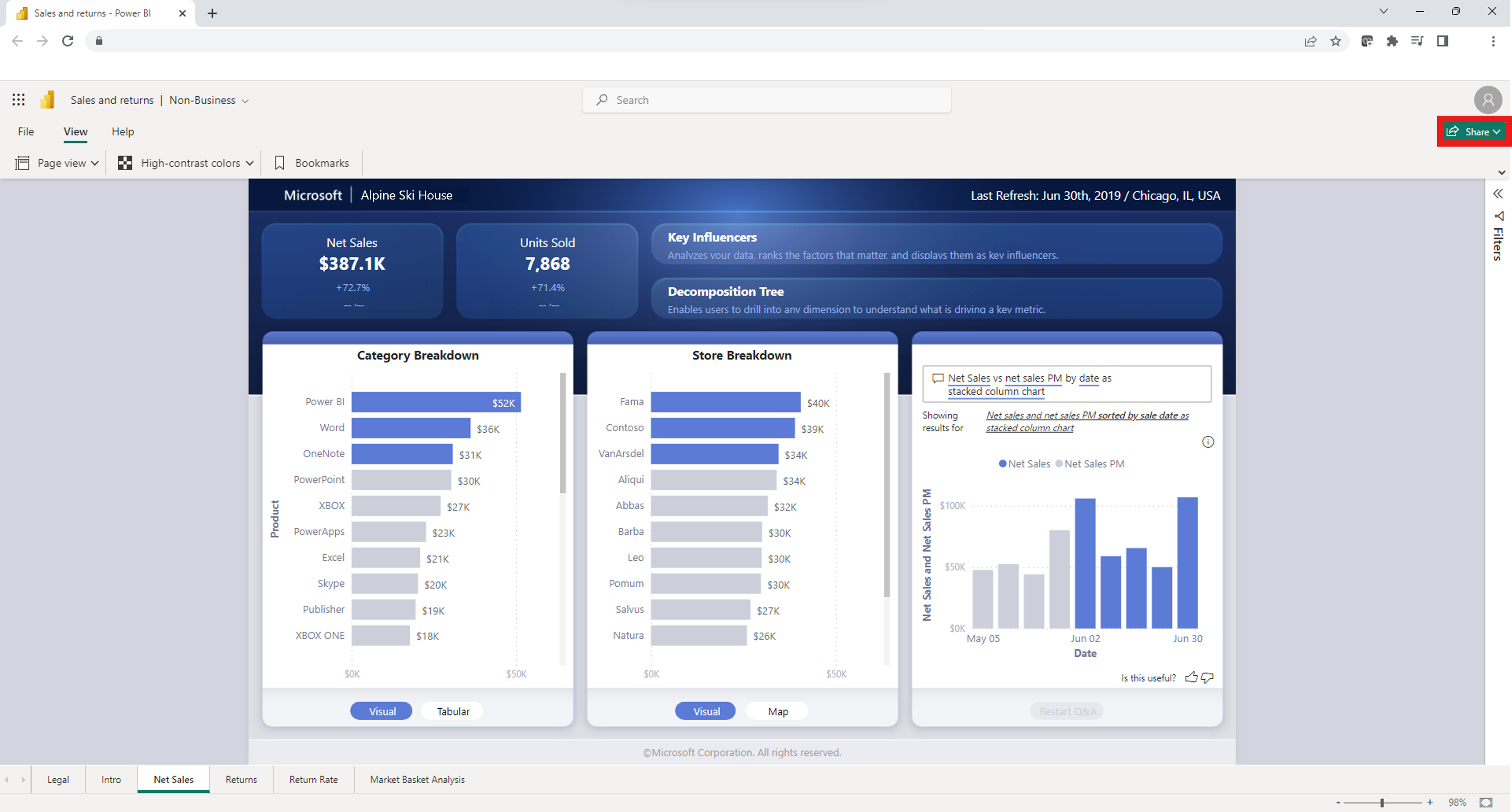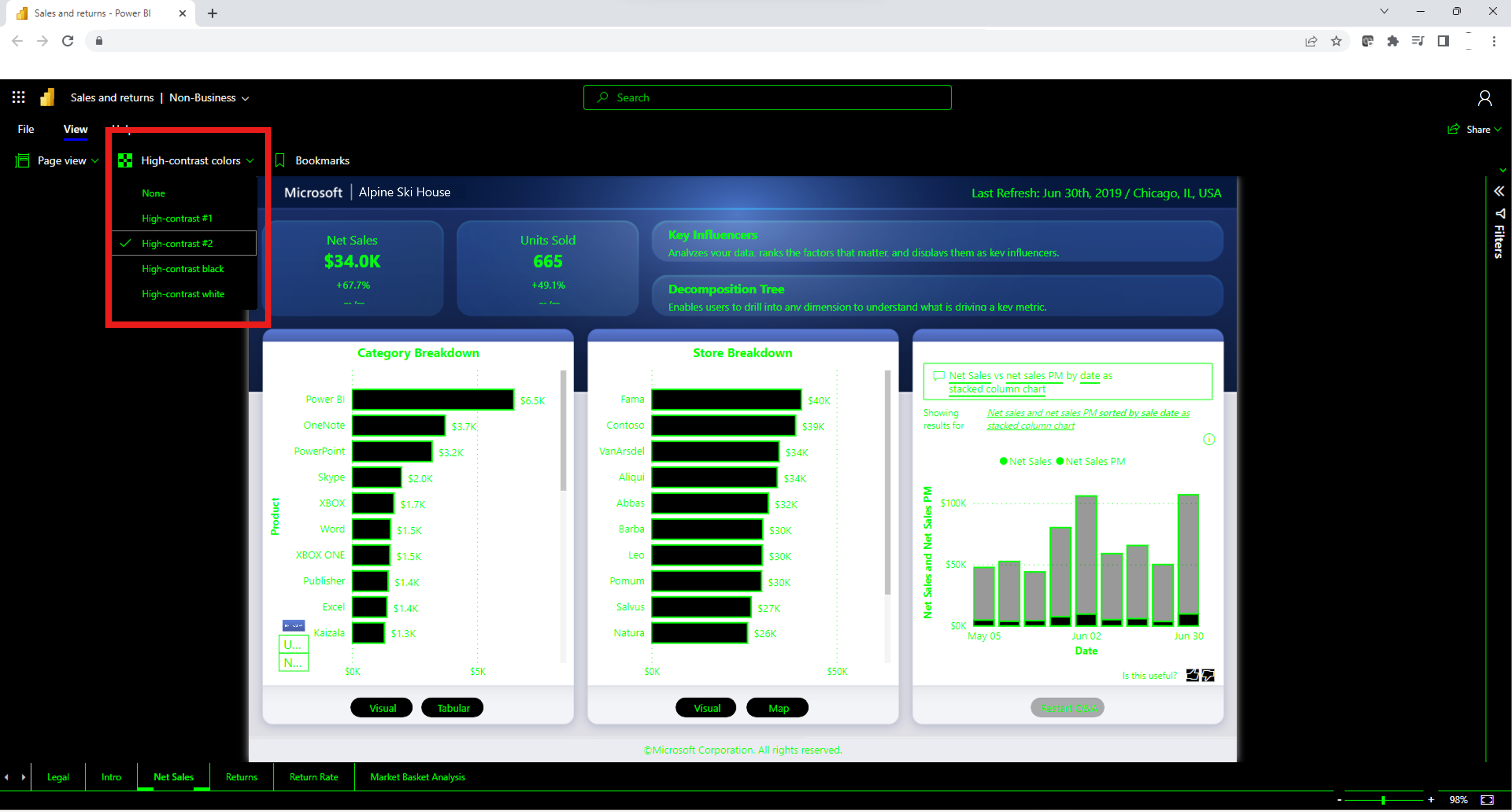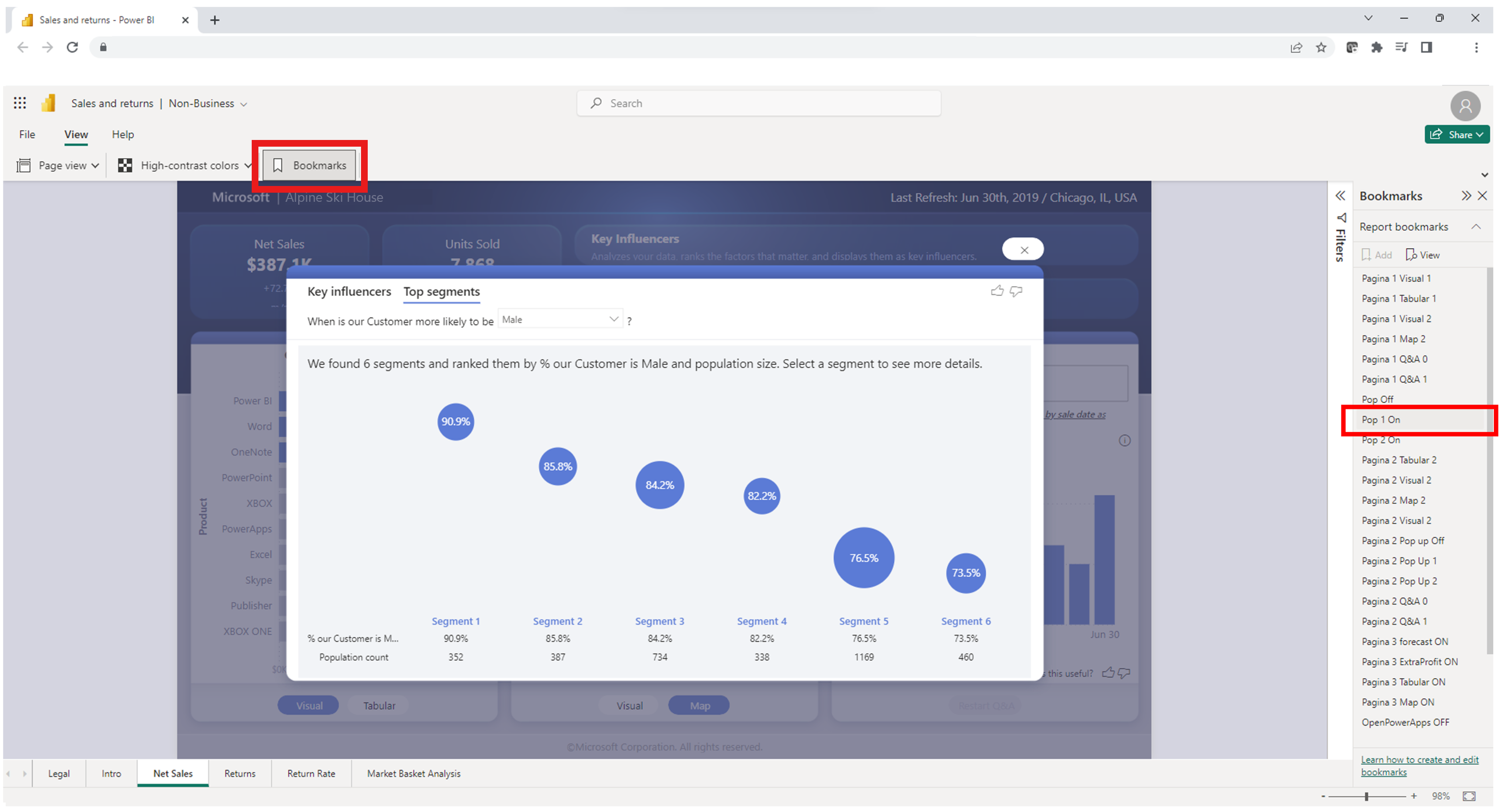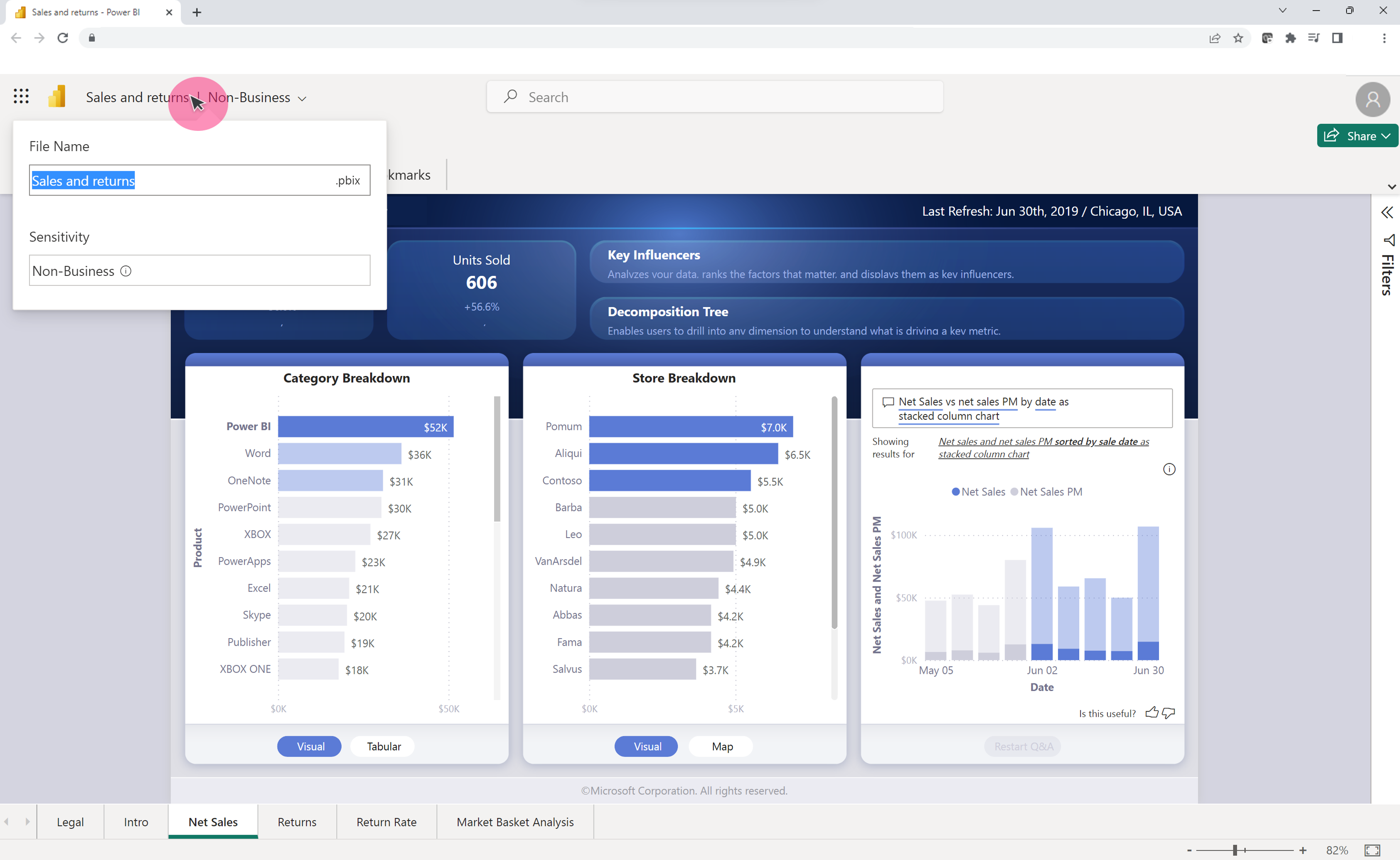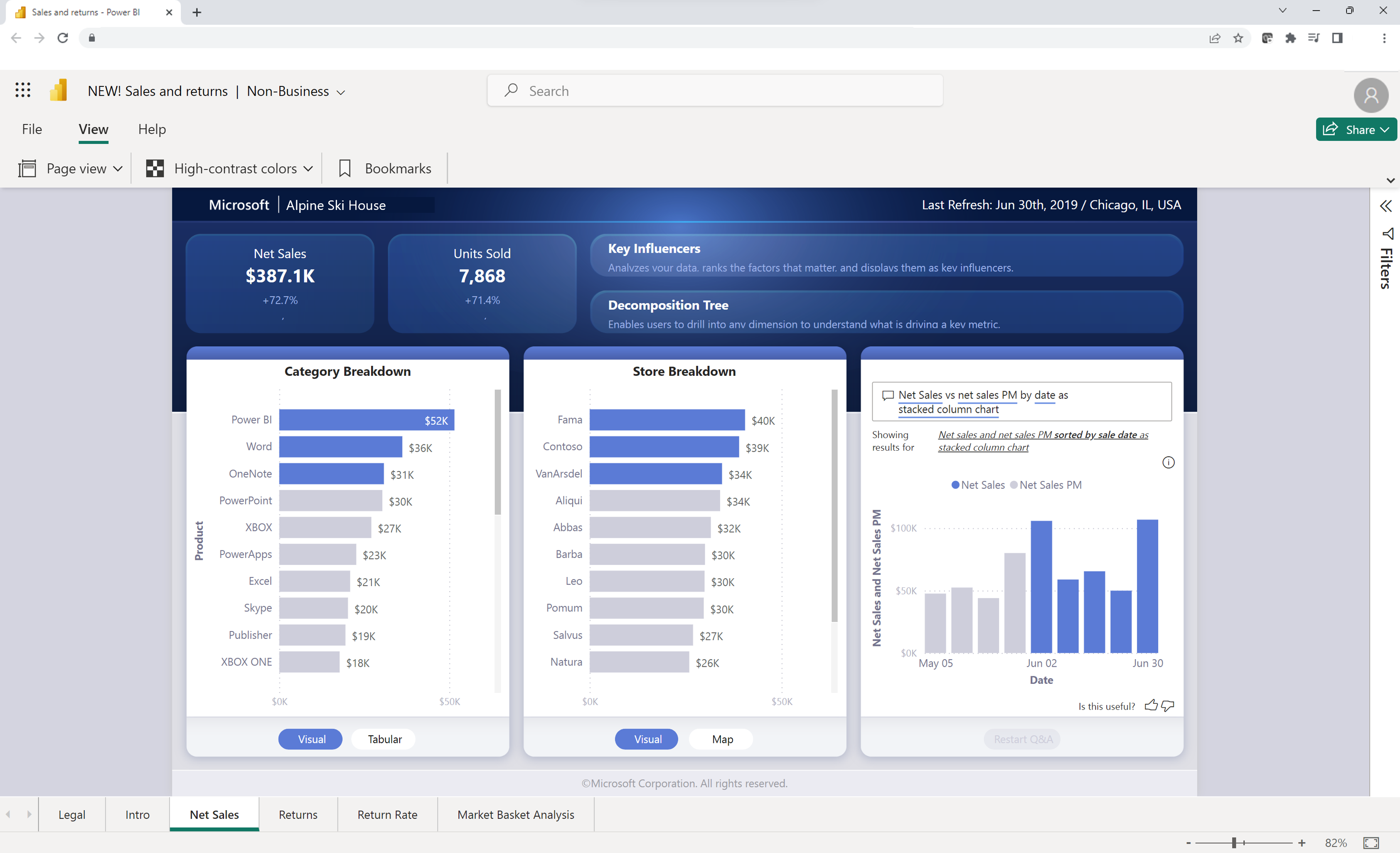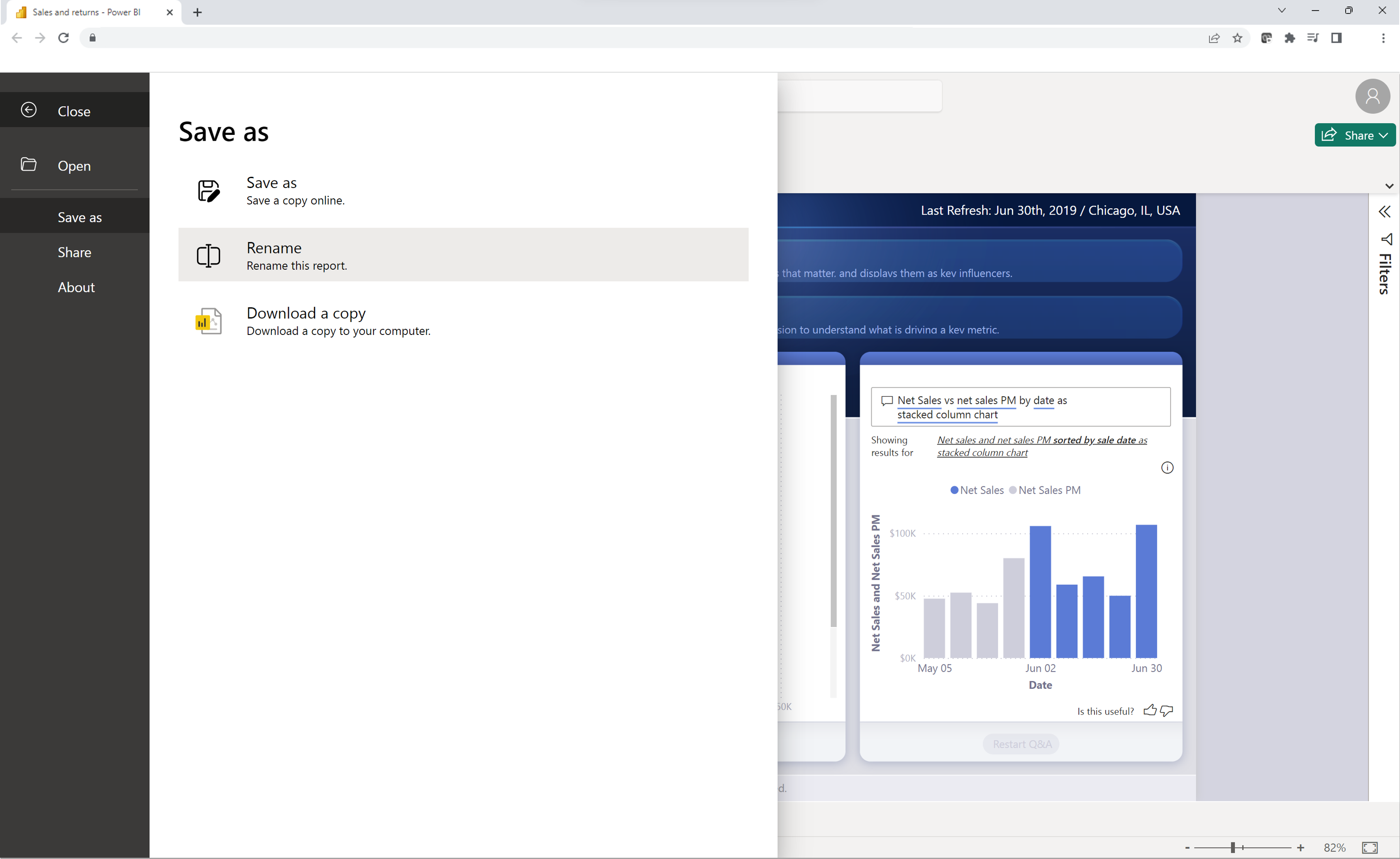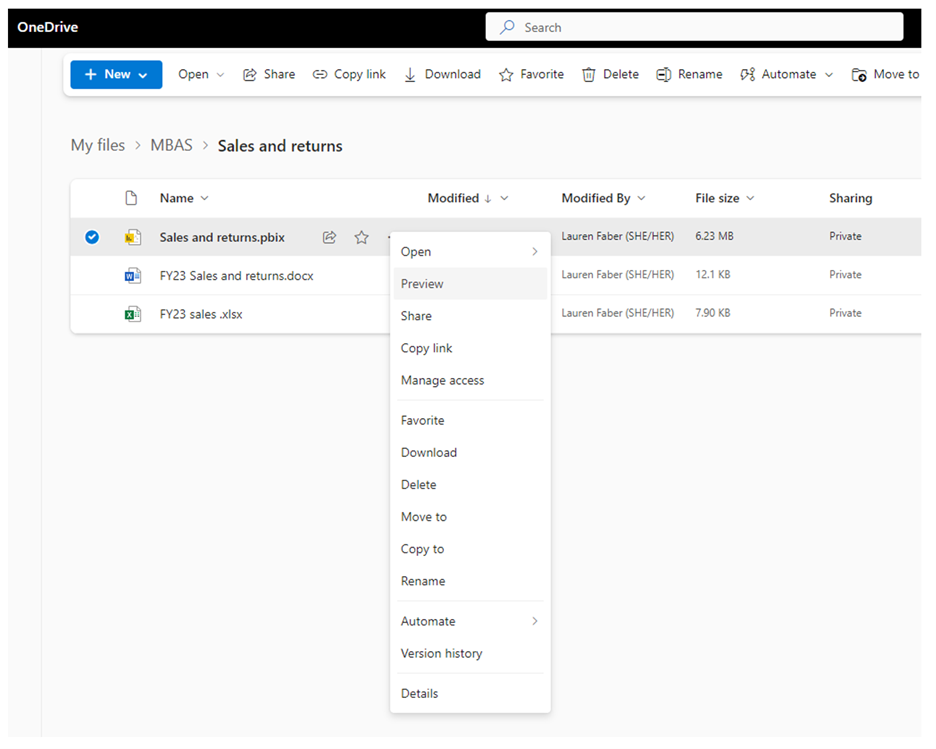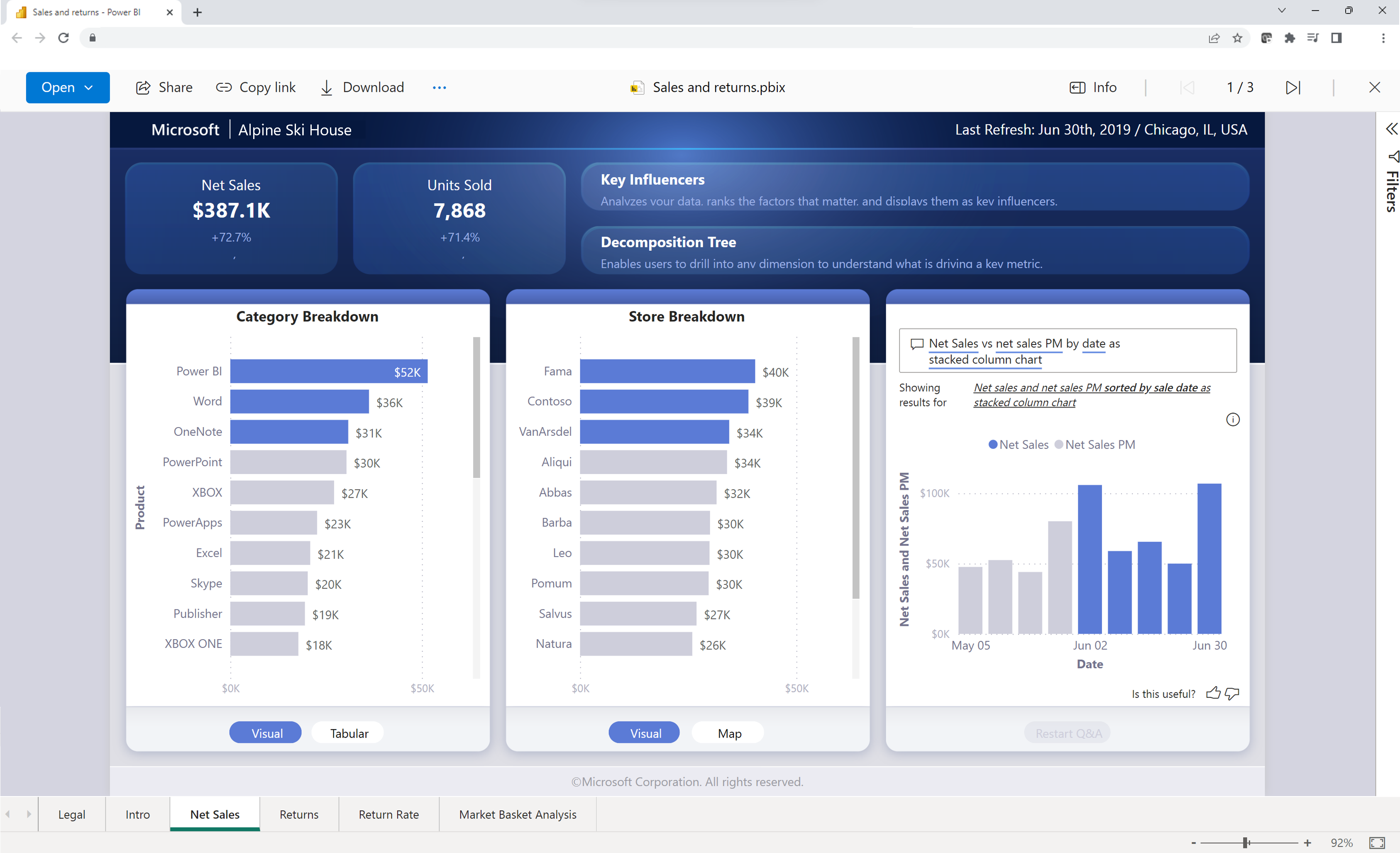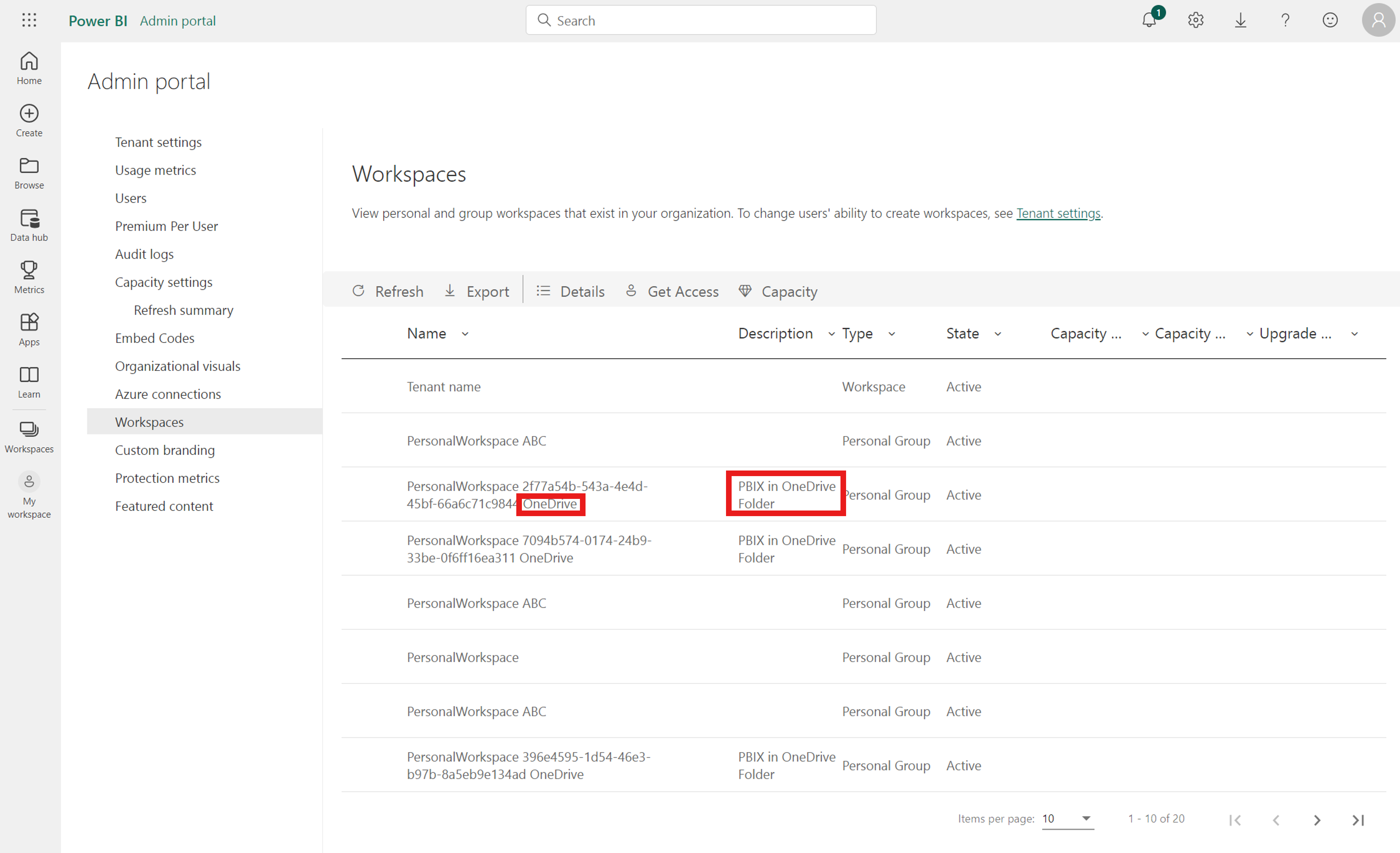Uwaga
Dostęp do tej strony wymaga autoryzacji. Może spróbować zalogować się lub zmienić katalogi.
Dostęp do tej strony wymaga autoryzacji. Możesz spróbować zmienić katalogi.
Pliki usługi Power BI można szybko wyświetlać w usługach OneDrive i SharePoint bez konieczności instalowania programu Power BI Desktop lub pobierania pliku lokalnie. Wyświetlanie plików usługi Power BI w przeglądarce umożliwia współpracę i usprawniony przepływ pracy przed opublikowaniem za pośrednictwem usługi Power BI.
Uwaga
Jest to publiczna dokumentacja w wersji próbnej, a niektóre funkcje mogą nie być dostępne w Twoim środowisku.
Włączanie wyświetlania plików usługi Power BI w usłudze OneDrive i programie SharePoint
Wyświetlanie plików usługi Power BI w usłudze OneDrive i programie SharePoint jest domyślnie włączone.
Jeśli nie chcesz korzystać z tej funkcji w dzierżawie, administrator musi wyłączyć możliwości w portalu administracyjnym.
Jeśli funkcjonalność nie jest włączona w Twojej dzierżawie, nie możesz wyświetlić raportu Power BI w przeglądarce. Zamiast tego zostanie przekierowana do pobrania pliku na urządzenie. Następnie możesz otworzyć plik w programie Power BI Desktop. Aby uzyskać najlepsze środowisko wyświetlania i zapewnić, że zawsze masz kopię zapasową pliku w chmurze, zachęcamy administratorów do włączania funkcji.
Otwieranie pliku usługi Power BI przechowywanego w bibliotece usługi OneDrive lub SharePoint
Wyświetlanie raportów usługi Power BI przechowywanych w usłudze OneDrive i programie SharePoint bezpośrednio w przeglądarce jest proste. Wybierz plik bezpośrednio, aby otworzyć go w przeglądarce.
Możesz również kliknąć raport prawym przyciskiem myszy lub wybrać pozycję **Więcej opcji (...) >Otwórz>w przeglądarce.
Następnie raport zostanie załadowany w przeglądarce.
Po otwarciu raportu możesz wchodzić w interakcje z wizualizacjami i eksplorować dane bazowe, aby odkryć ważne informacje.
Udostępnianie linku do raportu innym osobom
Możesz udostępnić link do pliku usługi Power BI innym osobom na dwa sposoby.
W menu Plik wybierz pozycję Udostępnij w menu >po lewej stronie Udostępnij link.
Możesz również udostępnić link do raportu innym osobom, wybierając przycisk Udostępnij w prawym górnym rogu raportu.
Usługa Power BI używa standardowego okna dialogowego udostępniania platformy Microsoft 365, aby ułatwić udostępnianie pliku. To okno dialogowe wymusza uprawnienia w usługach OneDrive i SharePoint oraz wszystkich zasadach, które mają zastosowanie do folderu usługi OneDrive lub biblioteki dokumentów programu SharePoint, w której jest zapisywany plik.
W tym miejscu możesz udostępnić link bezpośrednio osobom lub grupom albo skopiować link, aby udostępnić go innym osobom.
Zmienianie widoku strony
Użyj przycisku Widok strony, aby wybrać jedną z opcji widoku:
- Dopasuj do strony
- Dopasuj do szerokości
- Rzeczywisty rozmiar
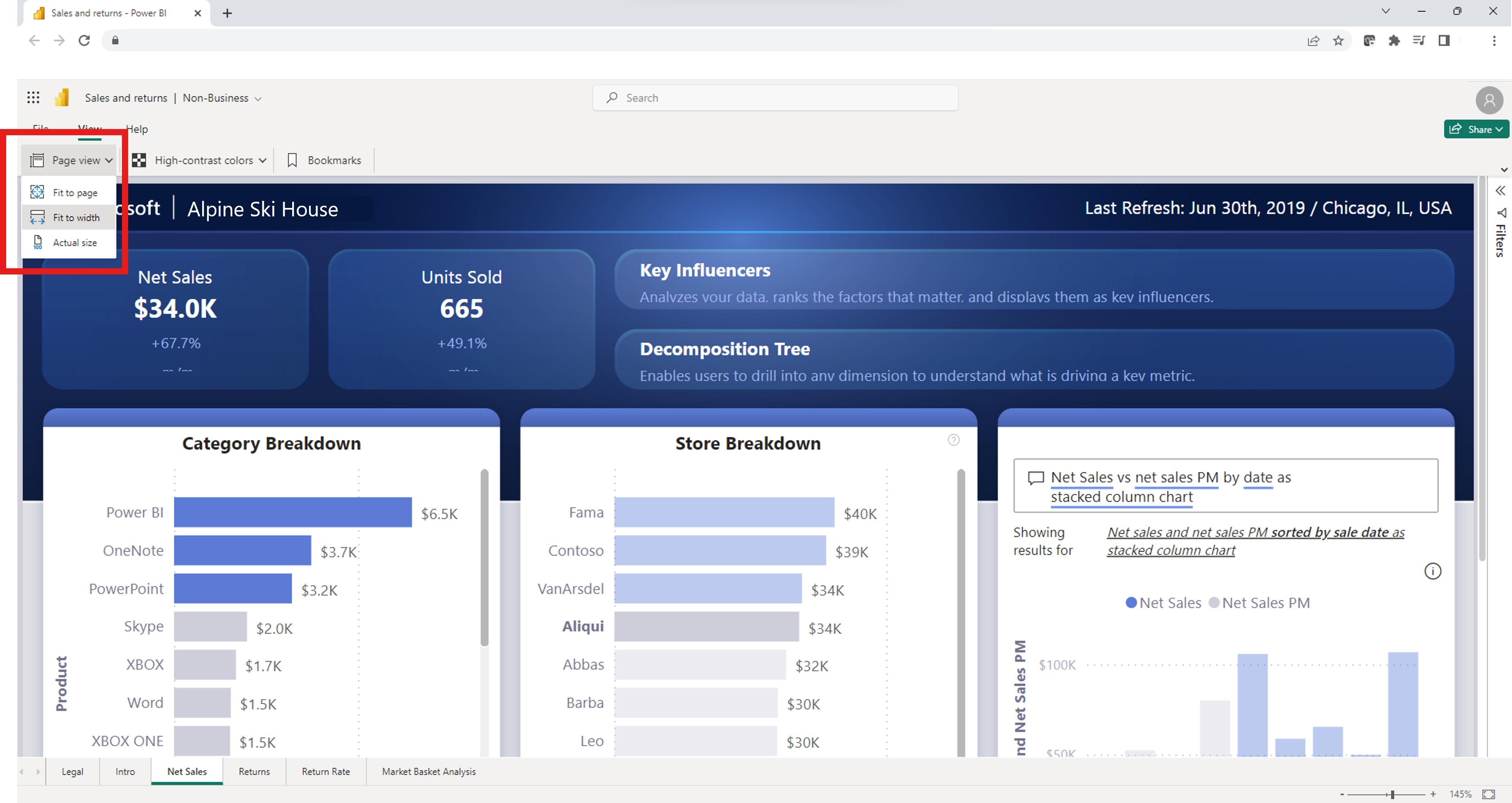
Ustawianie kolorów o wysokim kontraście
Możesz zmienić raport tak, aby zawierał kolory o wysokim kontraście. Aby zmienić kolor, wybierz jedną z opcji przycisku Kolor dużego kontrastu w lewym górnym rogu raportu.
Wyświetlanie zapisanych zakładek
Aby wyświetlić zapisane zakładki, wybierz przycisk Zakładki w lewym górnym rogu raportu. Po wybraniu przycisku zostanie wyświetlone okienko Zakładki po prawej stronie przeglądarki. Możesz wybrać zakładkę utworzoną przez autora raportu. Wybranie jednej z zakładek spowoduje wyświetlenie ustawionej przefiltrowanej wersji raportu przypisanego do tej zakładki.
Zmienianie nazwy pliku
Nazwę pliku można zmienić na dwa różne sposoby.
Pierwsza opcja rozpoczyna się od wybrania nazwy pliku w lewym górnym rogu raportu.
Wpisz bieżącą nazwę pliku.
Zaznacz pole, aby wyświetlić nową zapisaną nazwę.
Możesz również zmienić nazwę pliku, wybierając menu > Zmień nazwę.
Pobieranie kopii
Aby pobrać kopię raportu na urządzenie, w menu Plik wybierz pozycję Pobierz kopię. Wersja pliku jest kopiowana do usługa Power BI, aby następnie zostać pobrana na urządzenie. Plik można otworzyć w programie Power BI Desktop, aby edytować raport i opublikować go z powrotem do usługi Power BI.
Otwieranie raportu w trybie podglądu
Możesz również otworzyć plik w trybie podglądu, klikając go prawym przyciskiem myszy lub wybierając pozycję Więcej opcji (...)>Podgląd.
Wersja zapoznawcza zapewnia ograniczone środowisko z opcjami pobierania pliku pbix, udostępniania pliku lub kopiowania linku do pliku.
Historia wersji
Możesz również użyć wbudowanej funkcji historii wersji platformy Microsoft 365 do śledzenia aktywności raportów i powrotu do starych wersji pliku. W bibliotece dokumentów usługi OneDrive i programu SharePoint wybierz wielokropek (...) obok nazwy pliku usługi Power BI i wybierz pozycję Historia wersji z opcji. Po wybraniu opcji Historia wersjibędziesz mógł/a przechowywać, śledzić i przywracać plik za każdym razem, gdy zostanie wprowadzona zmiana.
Wymagania wstępne dotyczące wyświetlania raportu w usłudze OneDrive i programie SharePoint
Aby wyświetlić raport w usłudze OneDrive lub SharePoint Online, musisz:
- Zaloguj się do usługi OneDrive przy użyciu konta Microsoft Entra.
- Mieć dostęp co najmniej do odczytu pliku.
- Masz licencję usługi Power BI Pro, Power BI Premium na użytkownika lub E5.
Rozważania i ograniczenia
Przed kontynuowaniem zapoznaj się z następującymi zagadnieniami i ograniczeniami:
- Użytkownicy wersji bezpłatnej nie mogą wyświetlać raportów w usłudze OneDrive i programie SharePoint bezpośrednio w przeglądarce.
- Te możliwości nie działają z osobistymi kontami usługi OneDrive.
- Te możliwości nie są dostępne w suwerennej chmurze.
- Pliki usługi Power BI można wyświetlać z limitem rozmiaru do 1 GB.
- Po otwarciu środowiska wersji zapoznawczej musisz się uwierzytelnić, zanim będzie można wyświetlić plik.
- Raporty z zabezpieczeniami na poziomie wiersza nie są obecnie obsługiwane. Musisz pobrać i wyświetlić te pliki w programie Power BI Desktop.
- Możliwość wyświetlania plików w usłudze Microsoft Teams nie jest obecnie obsługiwana.
- Użytkownicy B2B i anonimowi użytkownicy nie mogą wyświetlać plików usługi Power BI w przeglądarce. Są one kierowane do pobierania pliku na urządzenie i wyświetlania go w programie Power BI Desktop.
- Jeśli funkcja jest wyłączona dla organizacji, pliki OneDrive i SharePoint nie są kopiowane do usługi Power BI.
- Raporty i modele semantyczne utworzone za pomocą tej usługi OneDrive i programu SharePoint są przechowywane w specjalnych, generowanych przez system obszarach roboczych hostowanych w pojemności udostępnionej. Użytkownicy nie mają uzyskiwać dostępu do tych obszarów roboczych poza usługą OneDrive i programem SharePoint.
Tryb modelu semantycznego
Aby wyświetlić plik Power BI w OneDrive lub SharePoint, dane muszą być w trybie importu lub połączone na żywo z modelem semantycznym w usłudze Power BI. Pliki z innymi trybami monitują o pobranie pliku w celu otwarcia go lokalnie w programie Power BI Desktop.
Dzienniki inspekcji
Podczas zapisywania i wyświetlania plików usługi Power BI w bibliotekach dokumentów usługi OneDrive i SharePoint administratorzy usługi Power BI mogą uzyskiwać dostęp do działań za pośrednictwem dzienników inspekcji. Niektóre działania dla tych plików są rejestrowane za pośrednictwem ujednoliconych dzienników inspekcji, podczas gdy inne są rejestrowane za pośrednictwem dziennika aktywności usługi Power BI.
Zdarzenia usługi OneDrive i programu SharePoint są poddawane inspekcji w dziennikach inspekcji platformy Microsoft 365. Niektóre zdarzenia obejmują:
- Kopiuj
- Pobierz
- Przenieś do
- Udostępnij
- Eksport
Interakcja z plikiem usługi Power BI jest poddawane inspekcji w dziennikach aktywności usługi Power BI. Niektóre zdarzenia obejmują:
- Widok
- Otwórz raport
Administratorzy usługi Power BI mogą uzyskiwać dostęp do informacji dotyczących udostępniania i uprawnień do plików za pośrednictwem dzienników inspekcji usługi Microsoft 365. Każdy użytkownik bez uprawnień administratora nadal może uzyskiwać dostęp do dzienników inspekcji platformy Microsoft 365 po przypisaniu roli Dzienniki inspekcji tylko do wyświetlania. Administratorzy uzyskują dostęp do dzienników inspekcji usługi Microsoft 365 za pośrednictwem portalu administracyjnego usługi Power BI.
Działania dotyczące plików związane z OneDrive i SharePoint w Power BI w dziennikach inspekcji pojawiają się z wartościami właściwości Workload i/lub EventSource ustawionymi na OneDrive.
Dowiedz się więcej na temat interfejsu API zarządzania aktywnościami Office 365.
Etykiety poufności i szyfrowanie
Etykiety poufności są przestrzegane dla plików usługi Power BI przechowywanych i udostępnianych za pośrednictwem usług OneDrive i SharePoint. Do pliku zastosowano związek uprawnień usługi OneDrive i programu SharePoint oraz uprawnień etykiety usługi Microsoft Information Protection. Najpierw zastosowano uprawnienia usługi OneDrive i programu SharePoint, a następnie etykietę poufności. Najostrzejsze uprawnienie jest przestrzegane.
Jeśli plik jest nieoznakowany, domyślne zasady dzierżawy usługi Power BI mają zastosowanie podczas wyświetlania pliku w usłudze OneDrive lub SharePoint.
Jeśli plik usługi Power BI ma szyfrowanie, możesz otworzyć plik tylko wtedy, gdy masz pełną kontrolę i/lub eksportuj prawa użytkowania. Tylko użytkownicy, którzy mogą odszyfrować plik, mogą go wyświetlać.
Ustawienia udostępniania
Nowe możliwości respektują organizacyjne ustawienia udostępniania w usługach OneDrive i SharePoint.
Tworzenie obszarów roboczych systemu
Przy pierwszym otwieraniu pliku Power BI w przeglądarce za pośrednictwem biblioteki dokumentów OneDrive lub SharePoint, tworzy się obszar roboczy systemu w usłudze Power BI, a wybrany raport jest publikowany w tle. Ten proces powoduje dłuższy początkowy czas ładowania. Po tym początkowym wyświetlaniu raportu czas ładowania znacznie się zmniejsza. Tworzenie obszaru roboczego w celu wyświetlenia pliku przechowywanego w usłudze OneDrive lub SharePoint nie ma wpływu na magazyn pojemności usługi Power BI Premium.
Administratorzy mogą zobaczyć obszary robocze utworzone w usługa Power BI na karcie Obszary robocze w portalu administracyjnym. Utworzone obszary robocze mają wyraz OneDrive na końcu nazwy obszaru roboczego. Są one również wymienione jako PBIX w folderze OneDrive w kolumnie opisu.
Administratorzy nie mogą modyfikować obszarów roboczych (usuwać, modyfikować dostęp) z usługi Power BI.
Po otwarciu raportu usługi Power BI w usłudze OneDrive lub usłudze SharePoint dane są przechowywane w regionie dzierżawy głównej usługi Power BI do momentu usunięcia pliku lub pozostawienia go nieotwartym przez kilka dni.
Współpraca nad raportami
Podczas współpracy nad raportami z innymi autorami najlepszym rozwiązaniem jest przechowywanie plików w bibliotece dokumentów programu SharePoint, do której wszyscy współautorzy mają dostęp. Dzięki temu wszyscy współpracownicy mogą otwierać raport w programie Power BI Desktop bezpośrednio z programu SharePoint, wprowadzać zmiany i łatwo zapisywać zmiany w pliku w programie SharePoint.
Gdy pliki są przechowywane w bibliotece OneDrive danej osoby, inni współautorzy nie będą mogli zapisywać zmian w lokalizacji OneDrive, chyba że mają dostęp do edycji folderu w OneDrive. Jeśli udostępnianie raportu współpracownikowi ma głównie na celu wyświetlanie, zarówno OneDrive, jak i SharePoint są realnymi opcjami. Po udostępnieniu możliwości Otwórz w aplikacji na udostępnionym linku użytkownicy będą mogli tworzyć i zapisywać zmiany w raportach przechowywanych w usłudze OneDrive lub SharePoint za pomocą akcji otwierania w aplikacji.